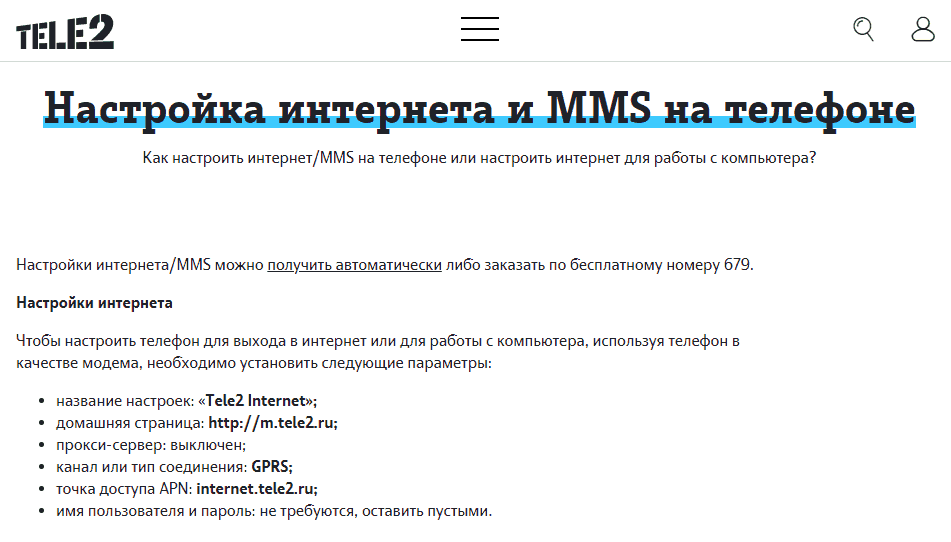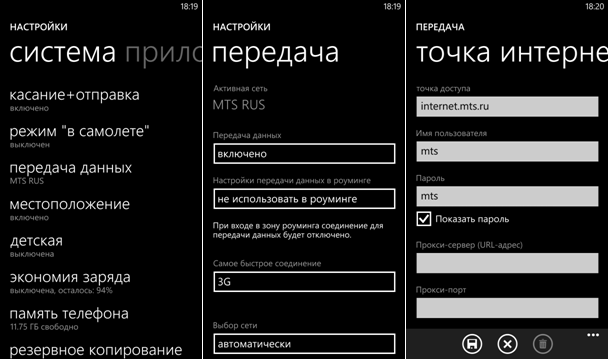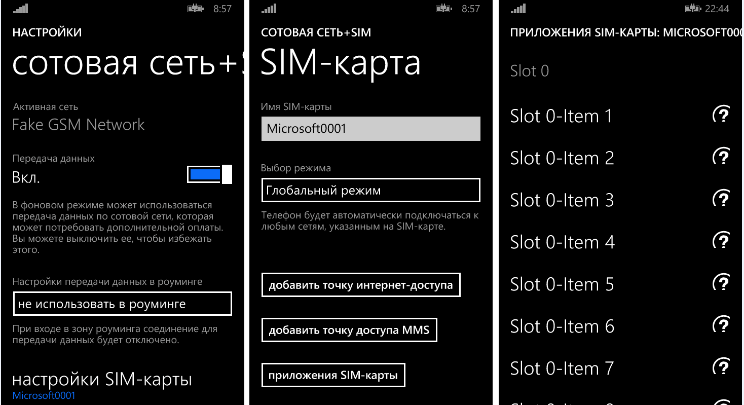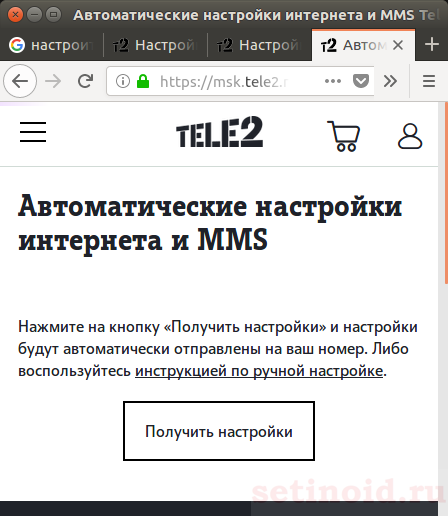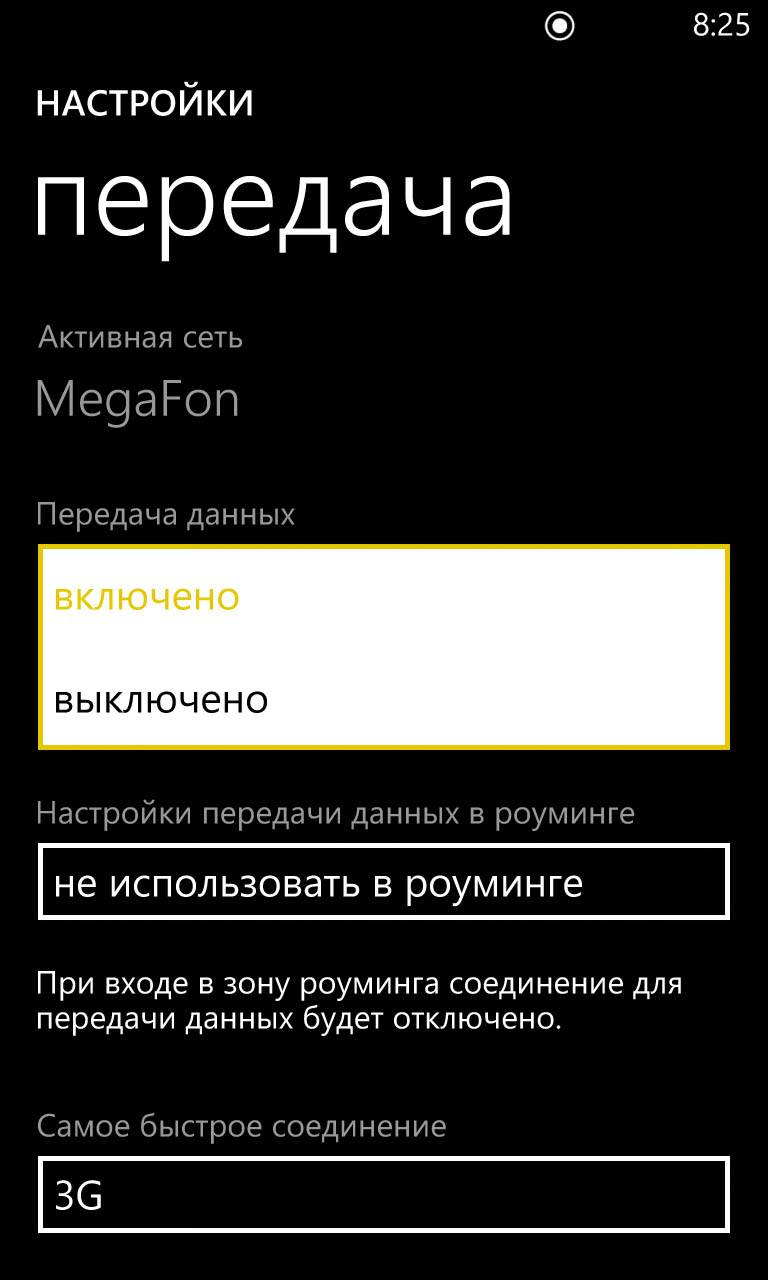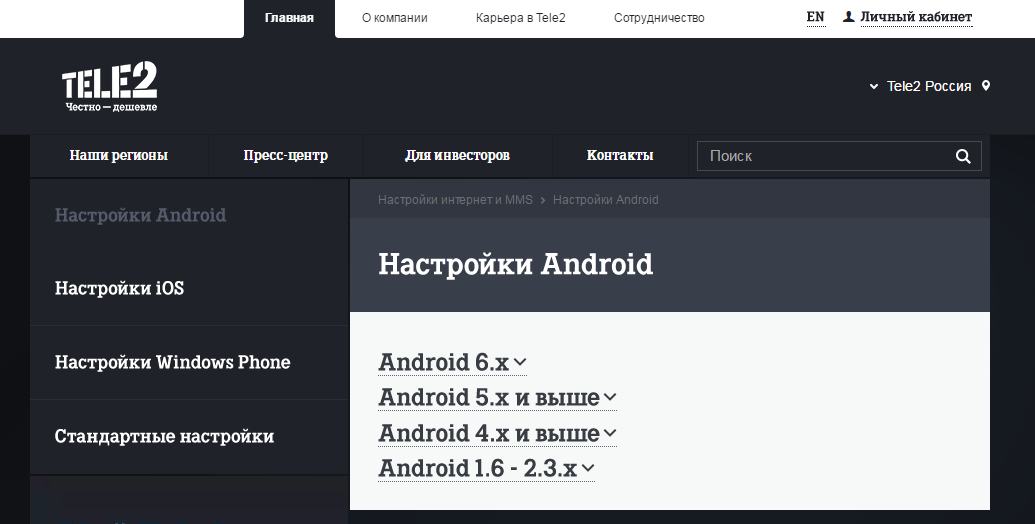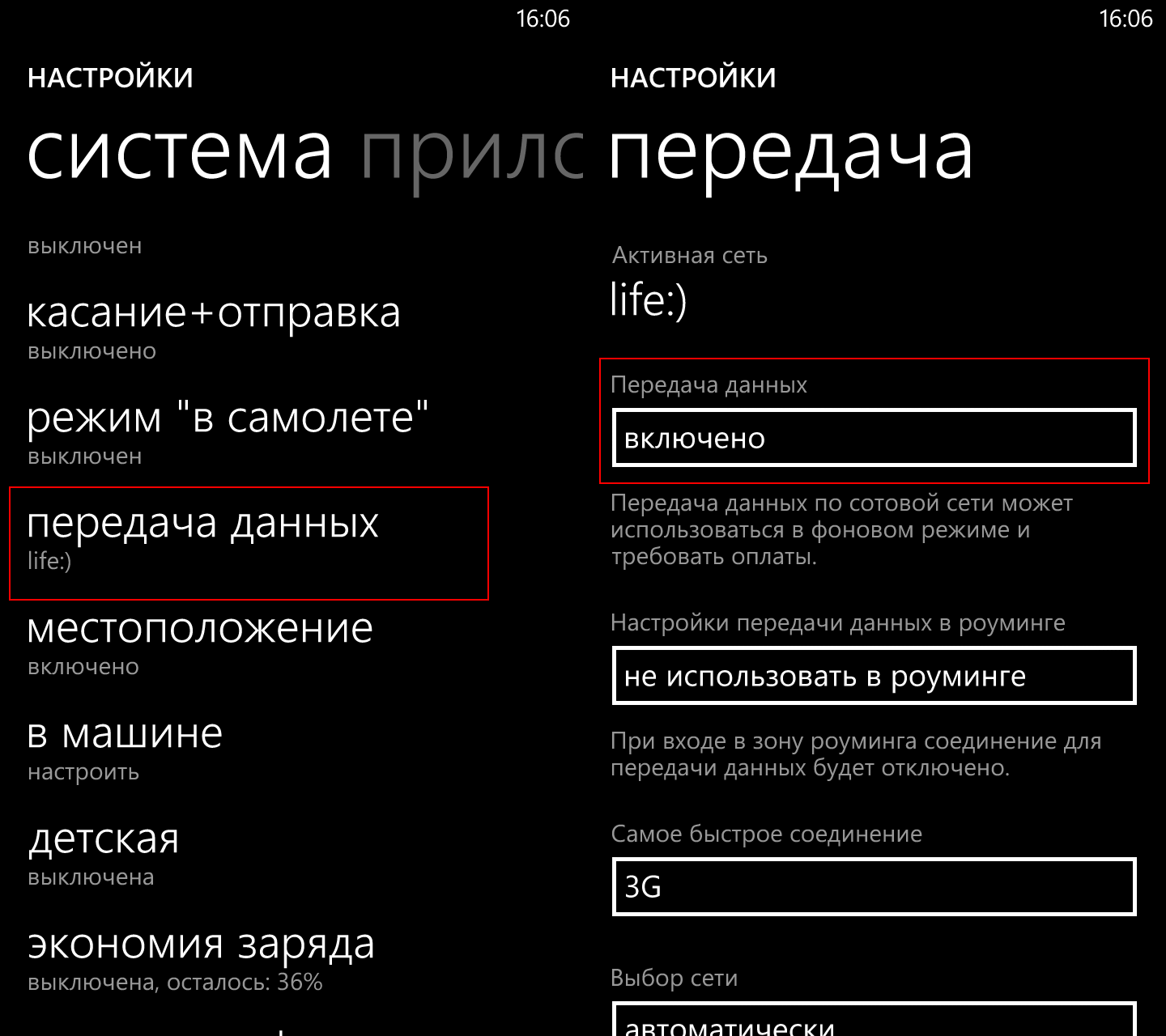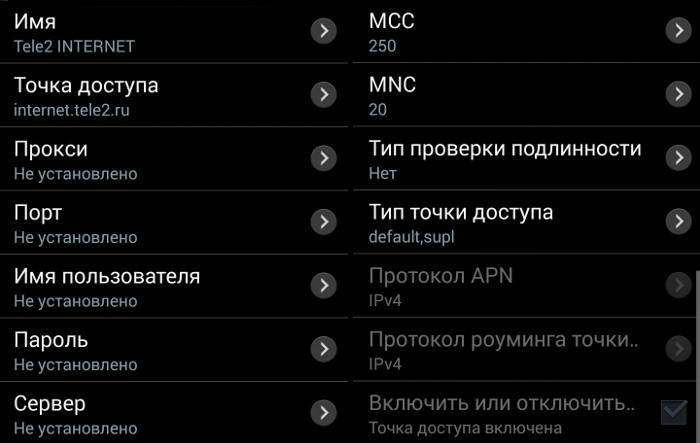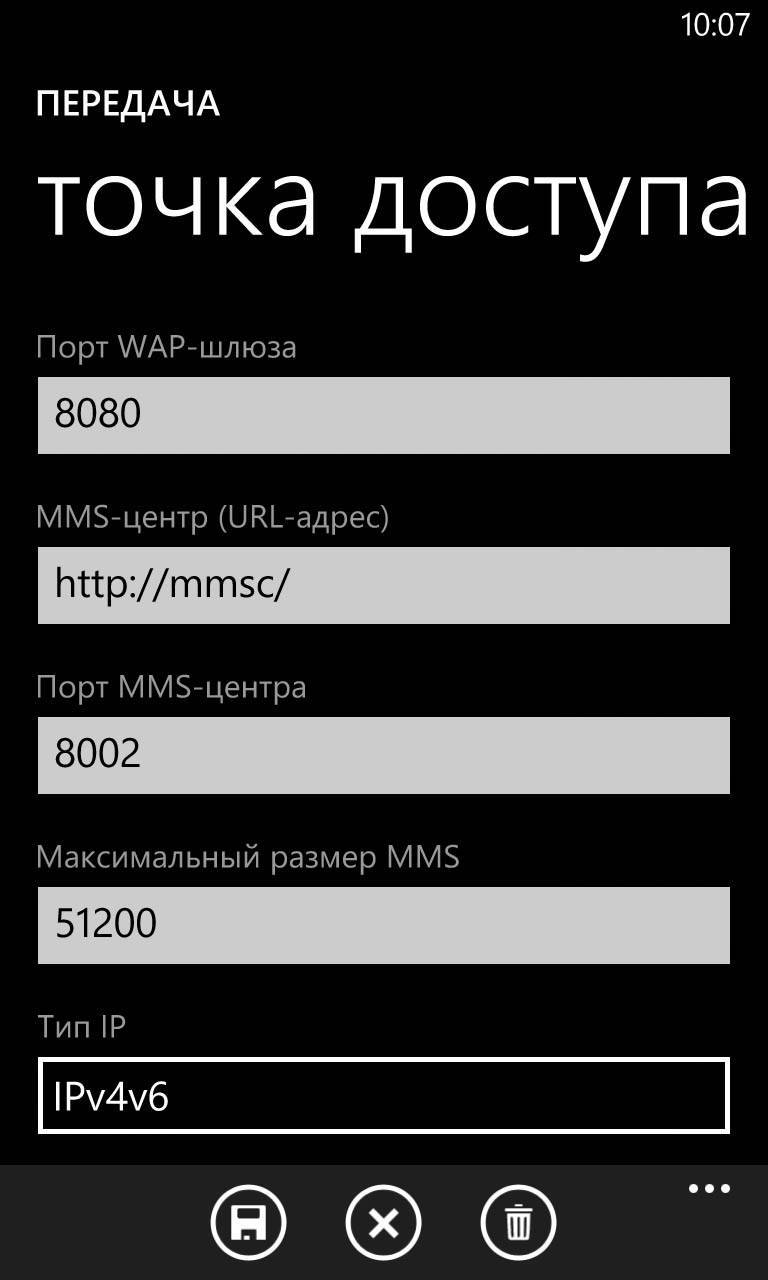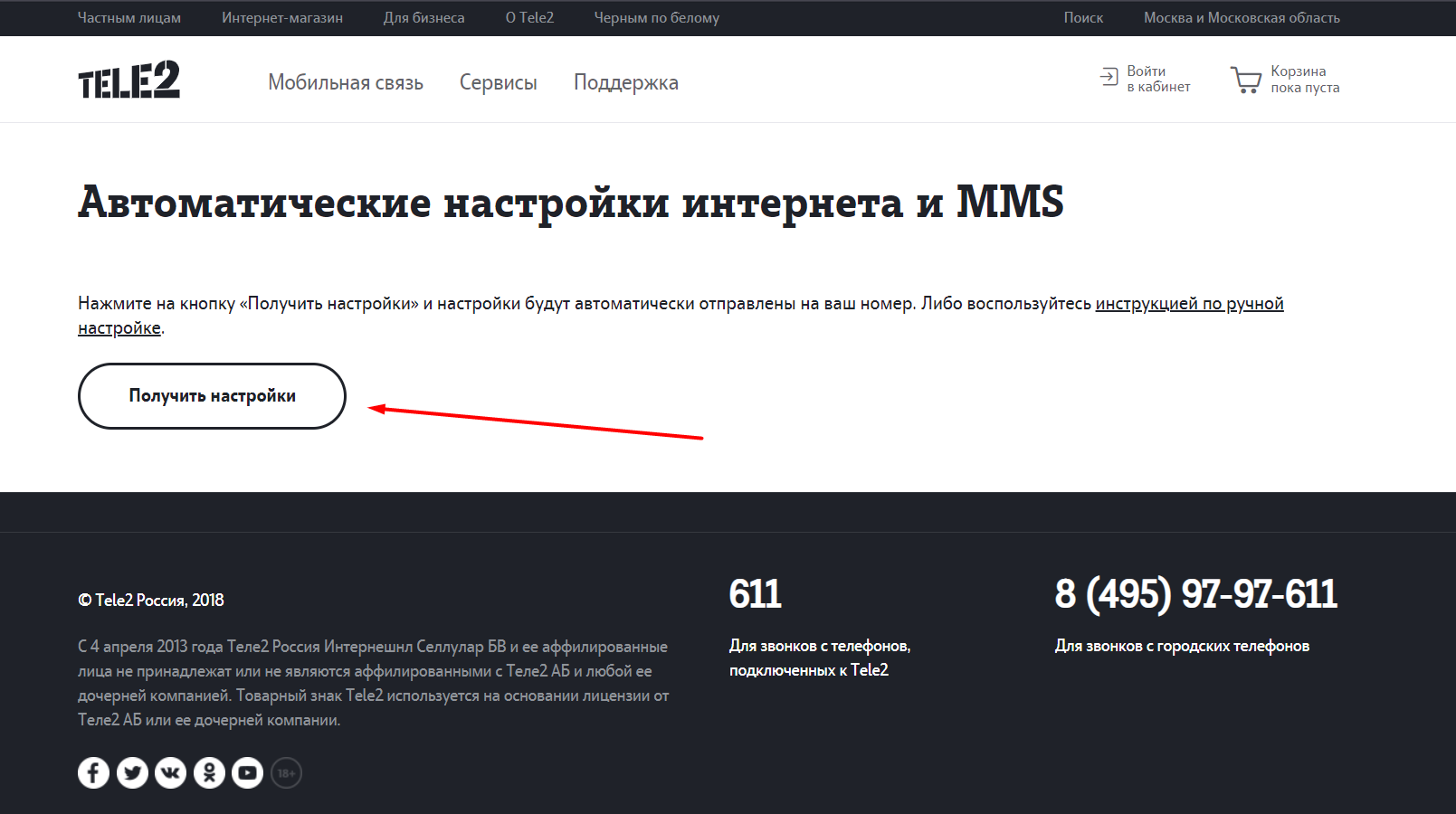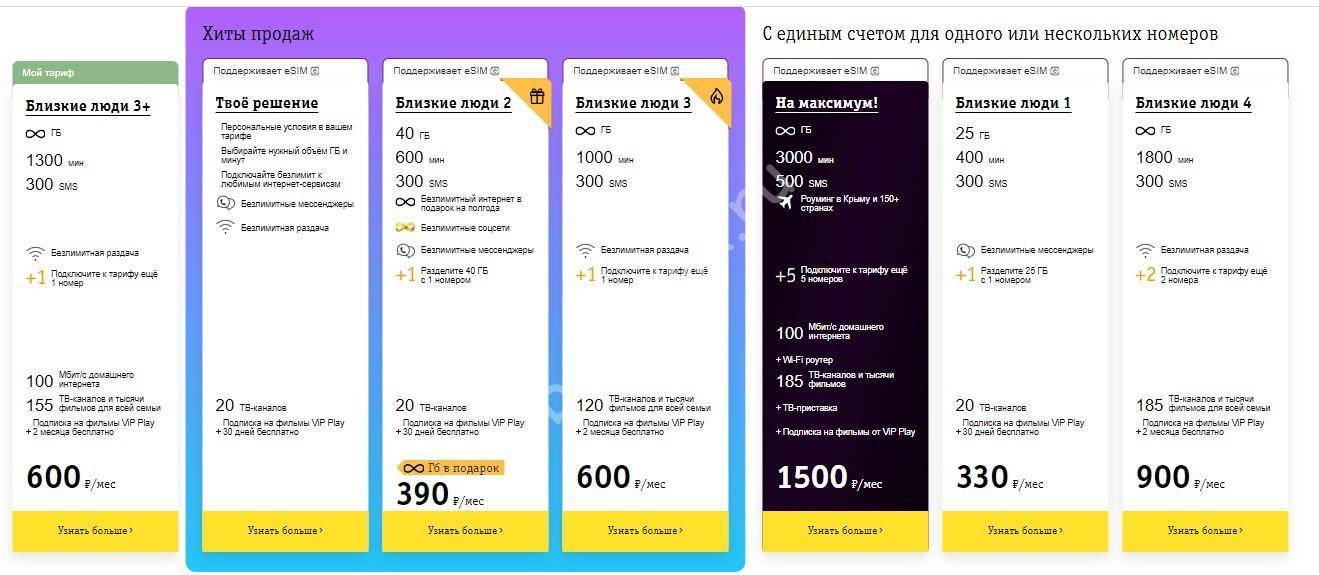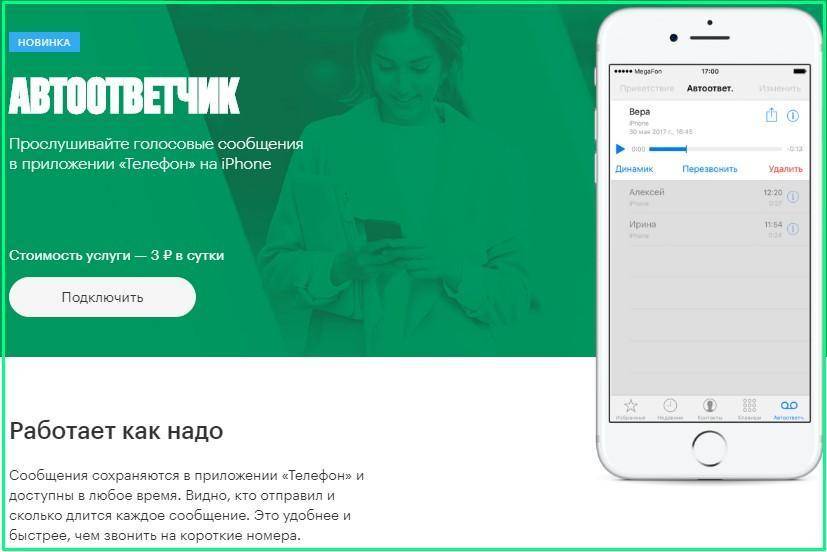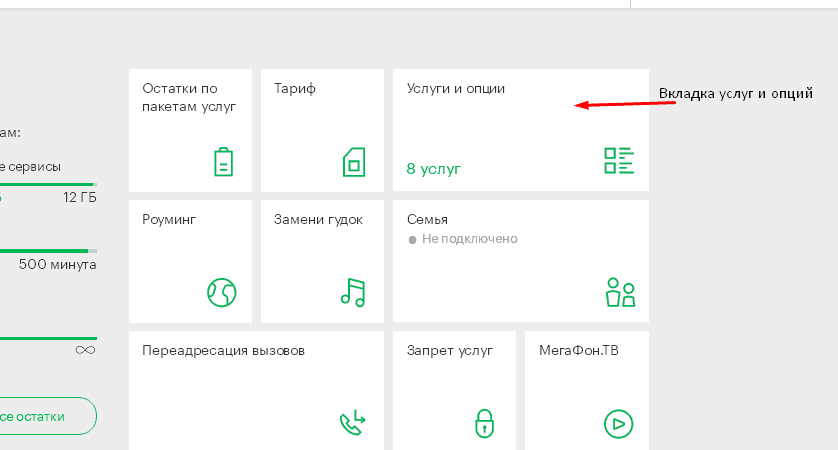Как раздать интернет с телефона, смартфона или планшета
Существует два способа раздачи Wi-fi со смартфона или планшета – стандартными средствами Андроид или с помощью стороннего приложения
Обратите внимание – вы можете раздавать только мобильный трафик от подключения
GSM/3
G. Невозможно настроить точку доступа, используя
Wi-
fi подключение к сети.
Настройка Android-устройства в качестве роутера
Система Андроид начиная с версии 2.3.х, позволяет транслировать Wi-fi на другие устройства. Чтобы настроить точку доступа, убедитесь, что включён мобильный интернет и зайдите в меню гаджета. Пример настройки LG G3, версия Android 5.0:
- Откройте пункт меню «Настройки – Сети».
- Выберите пункт «Общий модем и сети – Точка доступа Wi-fi».
- Нажмите «Создать точку доступа Wi-fi»
- Задайте имя точки доступа – так она будет отображаться при поиске с других устройств.
- Выберите степень защиты сети – WPA PSK для подключения компьютеров на Windows XP SP2 либо WPA2 PSK для подключения Windows XP SP3 и других систем.
- Задайте пароль длиной более 8 символов.
- Задайте максимальное количество пользователей, которые могут подключаться к точке доступа одновременно.
- Вернитесь назад и активируйте точку доступа, перетянув бегунок.
Включить мобильный интернет (передачу данных) можно, воспользовавшись пунктом меню «Параметры – Беспроводные сети – Мобильные данные».
На Андроид ранних версий для настройки точки доступа:
- Зайдите в «Параметры – Беспроводные сети».
- Выберите пункт «Ещё» или «Далее».
- Выберите «Модем и точка доступа» либо «Mobile AP».
- Далее произведите настройки согласно инструкции выше.
Активировав подключение, вы увидите в панели уведомлений вверху экрана соответствующий значок.
Настроить точку доступа достаточно один раз, для последующих соединений достаточно будет активировать функцию в настройках сети либо, вытянув шторку уведомлений в верхней части экрана и нажав на кнопку «Точка доступа».
Фотогалерея: настройка точки доступа в меню Андроид
Шаг 1. Откройте настройки
Шаг 2: Выберите «Общий модем и сети»
Шаг 3. Выберите меню «Точка доступа…»
Шаг 4. Создайте точку доступа Wi-fi
Шаг 5. Настройте параметры точки доступа
Шаг 6. Включите точку доступа
При повторном подключении настраивать точку доступа не нужно
Использование приложений
Воспользуйтесь приложениями для раздачи доступа Wi-Fi, если ваш смартфон или планшет не поддерживает стандартные настройки. Известные программы: Osmino, mHotspot, MyPublicWiFi.
Настройка Wi-fi соединения на примере программы Osmino:
- Загрузите приложение с Play Маркета и откройте его.
- Введите имя сети, задайте пароль и нажмите «Раздать».
Смартфон или планшет перейдёт в режим модема. Для отключения точки доступа зайдите в приложение и нажмите «Остановить раздачу».
Фотогалерея: как включить раздачи Wi-Fi в приложении Osmino
Шаг 1. Скачайте приложение
Шаг 2. Укажите параметры сети и включите раздачу
Появляется при первом включении программы
Настройки интернета Теле2 на андроид – автоматически через СМС

Самым простым способом, как настроить интернет Теле2 на андроиде, является получение автоматического СМС:
- Набрать на номер 679 с аппарата, который нужно настроить, чтобы заказать настройки.
- Система самостоятельно найдет данные, которые нужны для определенной модели мобильного устройства.
- Абоненту будет выслано SMS-сообщение, содержащее всю необходимую информацию.
Рекомендуется после отправки запроса не использовать устройство, чтобы параметры установились автоматически.
Сохранив изменения, следует перезагрузить смартфон, чтобы они вступили в силу. Входить в сеть следует только после предварительной проверки параметров. Они должны совпадать с той информацией, содержащейся в сообщении.
Проблемы и их решение
Обычно, трудностей с тем, как получить автоматические настройки интернета на Теле2 через смартфон, не возникает. Чаще всего проблема возникает в подключении модема, когда система не может определить устройство.
Существует 2 основных сложности:
- Интернет настройки теле2 через маршрутизатор подразумевают ручное управление. Для создания 4G требуется включить сетевую опцию, определить тип «WCDMA», при диапазоне «Все».
- Иногда подключение и установка может вступать в конфликт с ОС. Это происходит в последних версиях маршрутизаторов, когда они не видят виртуальные карты. Проблема решается путём установки типа соединения «RAS» – это можно найти в разделе «Опции»
Еще реже, для того чтобы установить режим модема, нужно удалить ПО от других операторов
У каждого процесса свои тонкости – поэтому перед тем, как подключить интернет на теле2 важно ознакомится с инструкцией, чтобы избежать возможной некорректной работы
Настройки Крымтелекома
Этот оператор отличается от других тем, что он не присылает настройки точки доступа для мобильного интернет-соединения в автоматическом режиме новым абонентам и зарегистрированным в сети картам. Следовательно, заниматься этим нужно вручную. Процесс может отличаться в зависимости от операционной системы смартфона и ее версии, поэтому далее будет разобрано, как настроить интернет Вин мобайл и Крымтелеком на популярных ОС.

На IOS устройствах
Инструкция для настройки связи на Айфоне:
- Открыть «Параметры системы» и перейти в «Сотовую связь»;
- Найти в ней «Параметры данных», в которых будет пункт «Сотовая сеть передачи данных»;
- При создании новой точки доступа APN на Айфоне нужно указать в одноименной графе значение «internet.ktkru.ru», а остальные поля с паролем и именем пользователя не трогать;
- Сохранить изменения.
После этого можно начать пользоваться интернетом.
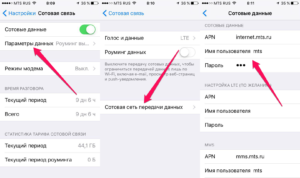
На Android устройствах
Чтобы вручную настроить точку доступа на Андроид необходимо:
- Перейти в Меню и найти там «Настройки»;
- В них выбрать пункт «Еще», если нет прямого доступа к «Мобильной связи» и найти ее там;
- Выбрать «Точка доступа» APN и создать новую точку доступа;
- Установить любое имя, а в графе APN указать «internet.ktkru.ru» без кавычек;
- Прокси, пароль, порт и имя оставляют пустыми;
- MCC обязательно устанавливают 250;
- MNC обязательно устанавливают 34;
- В качестве протокола интернета следует выбрать «IPv4/IPv6»;
- Аутентификационный тип должен иметь значение «Нет» или «PAP»;
- Тип точки APN должен быть «Интернет» или «default»;
- После этого требуется сохранить все настройки и перезагрузить смартфон.
На Windows Phone
Для пользователей смартфонов на этой ОС инструкция будет следующей:
- Найти «Параметры» и выбрать в них раздел «Сети и беспроводная связь»;
- Здесь открыть «Сотовая связь и Сим-карта» — «Параметры Сим-карты» — «Точка доступа APN»;
- Добавить новую точку доступа, заполнив только один параметр «Точка доступа», в который вставляется строка «internet.ktkru.ru» без кавычек;
- Сохранить настройки и перезагрузить смартфон.
Важно! Как видно, больше всего действий нужно совершитьна самой популярной операционной системе — Андроид. Но это не минус, так как эта ОС предоставляет самое больше количество возможностей конфигурирования беспроводного интернет-соединения
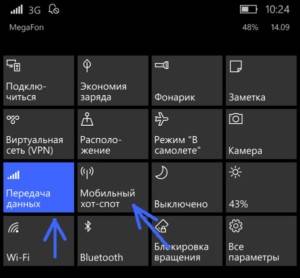
Настройки установлены, но интернет не работает
Случается и такое, что все конфигурации сохраняются, а доступа к сети нет. В этом случае рекомендуют кое-что проверить:
- Включена ли мобильная передача данных на самом телефоне.
- Есть ли на счете сим-карты средства для оплаты выбранного тарифа.
- Предусматривает ли подключенный тарифный план доступ в интернет.
- Не израсходован ли основной пакет трафика, который предоставляется по ТП.
Практически все можно проверить через специальные сервисные команды или личный кабинет.
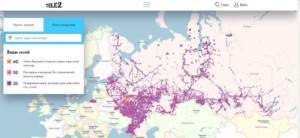
В заключение можно сказать, что установка настроек сети, если они не пришли автоматически, не является сложным и непонятным процессом. Благодаря представленным инструкциям справиться с этим сможет любой человек. Необходимо лишь заполнить некоторые поля, сохранить точку доступа и использовать ее в приоритете над другими.
Доступ в интернет для 3G, 4G USB-модема
USB Модемы 3G, а теперь уже и 4G появились, которые используются многими клиентами «Мегафона» для подключения к интернету переносных устройств: ноутбука, планшета. Нередко когда и на стационарном компьютере только благодаря такому маленькому устройству, можно подключиться к Всемирной паутине.
При первом подключении модем вполне может сразу заработать автоматом, но не всегда. Для случая, если модем не «оживает» имеются следующие ручные подстройки, которые надо сделать, кликнув на «Настройки» в самой программе для этого устройства:
- какое угодно имя профиля можно выбрать;
- APN: как и положено выбрать – internet;
- номер для дозвона необходим – ;
- пункты для имени и пароля можно оставить пустыми.
Перечислю самые удобные варианты настройки работы интернета на любом устройстве после обращения к оператору.
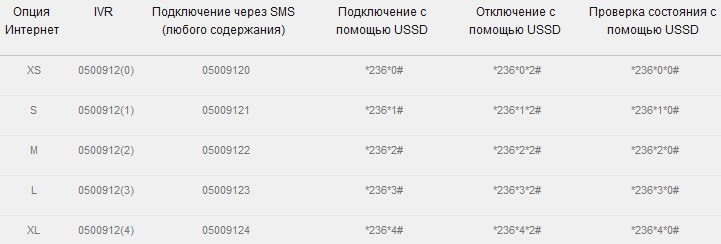
Заказать через смс, послав сообщение с текстом «Internet» на номер , буквально сразу в ответном СМС компания отправит пользователю всю нужную информацию. Останется только подтвердить своё согласие.
Позвонить в контактный центр по бесплатному номеру – отличный вариант для решения этой проблемы. Однако надо иметь в виду, что этот способ предполагает наличие достаточного времени и терпения у пользователя, потому что не всегда сразу можно получить ответ консультанта.
Самый быстрый вариант получения необходимой помощи это воспользоваться возможностями специальных номеров: или . Набрав на клавиатуре любой из этих номеров и нажав на вызов можно автоматически получить в сообщении системные параметры с готовыми настройками доступа к сети.
Всё что нужно сделать, это сохранить эти параметры на устройстве. Этот способ предпочтительный как для новичков, так и для тех, кто не имеет достаточно времени на другие варианты.
Владельцы устройств с операционной системой Android имеют преимущество по сравнению с пользователями смартфонов с другими ОС. Настройка данного доступа на устройствах с Android происходит благодаря встроенной в саму систему возможности установки специального приложения от «Мегафона» со страницы https://moscow.megafon.ru/help/soft/.
Чтобы меню этого приложения появилось на устройстве, достаточно установить сим-карту «Мегафона». Вот что надо делать далее для получения настроек интернета:
- запустить само приложение;
- зайти в меню;
- активировать пункт «Параметры».
Как настроить интернет на Мегафон на телефоне
Чтобы выполнить настройки телефона, который не поддерживает автоматическое сохранение конфигурации, нужно выполнить следующие действия:
- Перейти в настройках устройства в раздел «Профили» и в подпункте «связь» выбрать параметры и в профилях найти Мегафон-интернет. Для начала стоит проверить актуальность текущих настроек.
- APN: internet.
- Имя пользователя или соответствующее поле на английском языке должно содержать gdata или просто быть пустым, оно не требует обязательного заполнения.
- Если предыдущее поле было заполнено, то необходимо внести информацию в поле «пароль». Оно будет содержать аналогичное gdata или останется пустым, если имя пользователя не было заполнено.
- Тип APN: default.
- MCC: 250.
- MNC: 02.
Прокси и прочие поля лучше оставить пустыми. Есть рекомендации по заполнению этих полей, но соединение с сетью проходит корректно, даже если они остались незаполненными. После заполнения всех полей и проверки актуальности данных нужно перезагрузить устройство, и проверить, что передача данных посредством мобильной сети включена.
Какие могут возникнуть проблемы
Иногда всё-таки случается так, что все поля настроены правильно, и точка доступа работает так, как нужно, но выход в мобильную сеть всё равно не происходит.
Самая простая сложность, из-за которой это может произойти – недостаток средств на балансе. Даже если время на пользование пакетом ещё осталось, а в верхней части видно значок качества сети, ни одна страница не загрузится, пока на счёте будет пусто.
Вторая распространённая причина – недостаток трафика. При использовании всего объёма выделенного в рамках тарифного пакета трафика пользователь не может пользоваться передачей данных даже на низкой скорости. Большинство пакетов предполагают возможность получить определённое количество гигабайтов за дополнительную плату или бонусные баллы, которые можно заработать в процессе пользования Теле2. Ещё один способ преодолеть неприятную ситуацию – переподключить тариф, связавшись с оператором или оставив заявку на сайте.
Иногда проблема оказывается ещё более прозаичной – пользователь находится в месте, где просто нельзя подключиться к сети, либо сигнал настолько слабый, что скорости не хватает на загрузку чего-либо.
Неполадки могут возникнуть из-за проблем с самим личным кабинетом абонента. Никто не застрахован от ошибок, поэтому пользователь сам мог удалить все необходимые для подключения настройки. Чтобы это проверить и исправить при необходимости, нужно позвонить оператору и уточнить правильность заполненных данных в личном кабинете.
Смартфон как Wi-Fi роутер

Иногда может появиться необходимость раздать интернет со своего телефона на ноутбук или другое устройство. Особенно часто это встречается в тех регионах, где присутствует зона покрытия Теле 2, но нет возможности проводного подключения. Например, у жителей посёлков и деревень, где ещё не проведён интернет. Или у тех, кто выехал на дачу, а без интернета никак не обойтись.
Проблему доступа к интернету с других устройств решает возможность смартфона принимать на себя роль раздатчика Wi-Fi. Но стоит побеспокоиться, чтобы количество доступного мобильного трафика было достаточно для комфортной работы и развлечений в интернете.
Сейчас существует 3 основных способа раздать интернет Tele 2 на ноутбук и другие смартфоны:
- Использование собственного устройства в качестве привычного Wi-Fi роутера.
- Подключение смартфона к ноутбуку или ПК в качестве USB-модема.
- Применение возможностей связи Bluetooth для создания подключения.
Все эти способы одинаково хороши. Организовать такую раздачу интернета сможет любой желающий. Рассматриваться будет настройка интернета на ПК с ОС Windows.
Раздача интернета через вай-фай
Это самый простой способ поделиться своим интернетом Теле2 с другими пользователями или устройствами. Смысл метода в том, что смартфон после определённой настройки может принять на себя роль беспроводного роутера. Это отличный способ подключить интернет сразу на нескольких устройствах: смартфоне, планшете и ноутбуке.

Чтобы активировать эту возможность, необходимо выполнить простую настройку. Нужно будет открыть настройки беспроводных сетей на собственном устройстве и выбрать опцию «Ещё». В списке найти «Режим модема» и активировать функцию «Точка доступа Wi-Fi». Откроется новое окно, в котором нужно будет задать способ защиты и указать пароль.
Таким способом можно подключить к сети абсолютно любое устройство, обладающее приёмником сигнала Wi-Fi. После выполнения этих шагов на смартфоне или ноутбуке появится новая точка доступа интернета Теле2. Нужно будет только ввести заданный пароль и всё будет готово для работы.
Телефон в роли модема

Чтобы осуществить подобное подключение, понадобится специальный кабель. Прекрасно подойдёт провод от любого зарядного устройства с USB-портом. Какой-либо дополнительной настройки может не понадобиться. Установка необходимого ПО и драйверов пройдёт автоматически после подключения устройства к ПК или ноутбуку. В противном случае нужно будет скачать их через смартфон на сайте производителя и выполнить установку самостоятельно.
Лучше всего использовать кабель, который был в комплекте со смартфоном, так как это может серьёзно повлиять на качество связи. Если он по каким-то причинам был утерян или пришёл в негодность, то заменить его следует самым коротким из имеющихся. Длинные провода создают помехи во время передачи сигнала. Если на них не будет специальных защитных ферритовых колец, то соединение будет то и дело разрываться.
Первым шагом будет подключение смартфона к ноутбуку или ПК. Затем в настройках «Беспроводных сетей» нужно найти дополнительную функцию под названием «Режим модема» и поставить галочку напротив опции «USB-модем». После этого на компьютере появится новая доступная сеть для подключения. После её активации можно будет пользоваться интернетом.
Bluetooth-соединение
Чтобы создать подобное подключение, необходимо снова перейти к настройкам беспроводных сетей по следующим пунктам:
- «Настройки» смартфона.
- В пункте «Ещё» нужно выбрать «Режим модема».
- Отметить пункт «Bluetooth -модем».
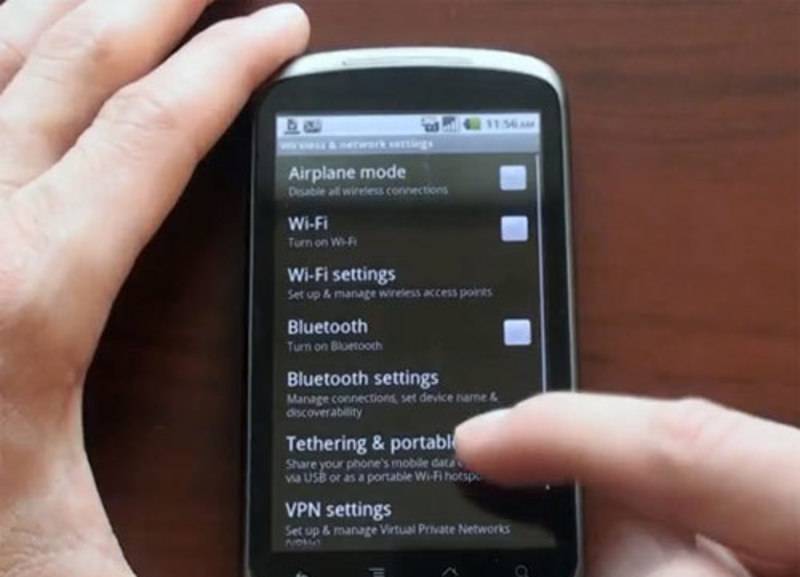
На компьютере необходимо зайти в «Панель управления» и открыть окно «Устройства и принтеры». Это позволит добавить новое устройство через сеть блютуз. Спустя некоторое время поиск выдаст список доступных устройств, и смартфон должен оказаться в нём. Нужно выбрать его в списке, и на экране появится окно со специальным кодом. На телефоне в этот момент появится запрос на подтверждение соединения устройств. После этого можно спокойно пользоваться интернетом.
Тесты показывают, что самым эффективным является подключение ноутбука или другого смартфона через Wi-Fi или USB. Другие способы сильно уступают по качеству связи и скорости передачи данных. С другой стороны, подключение через кабель обладает наибольшей экономичностью, так как передача данных происходит одновременно с зарядкой устройства.
Настройки интернета Tele2 довольно просты и понятны. Любой пользователь может выполнить их самостоятельно на любом устройстве. А если у него не выйдет, то техподдержка обязательно разберётся в ситуации.
Ручная настройка
Разберёмся как настроить интернет Теле2 на разных устройствах в ручном режиме. Многих пугает такая перспектива, в реальности тут нет ничего сложного, если в точности следовать рекомендациям.
Ведущие параметры:
- название точки произвольное, на усмотрение пользователя;
- домашняя страница http://m.tele2.ru;
- тип соединения GPRS;
- APN (точка доступа) internet.tele2.ru;
- тип сети IPv4;
- аутентификация отсутствует.
Независимо от модели смартфона эти значения не меняются. Единственное различие в настройки гаджетов место нахождения инструмента для создания новой точки соединения с интернетом.
На Android
Настраиваем интернет на телефоне Теле2 с платформой Андроид. Для этого выполним следующие действия.
- Заходим в основные параметры гаджета.
- Переходим в раздел мобильные сети и открываем «Точки доступа».
- Добавляем новый набор параметров, нажав на значок «+» или вызвав контекстное меню.
- Прописываете нужные данные используя приведённые выше параметры. Как правило, Андроид просит только задать имя и прописать APN.
Сохраните настройки и перезагрузите устройство.
На iOS
Узнаем, как внести и сохранить установки Теле2 на телефоне от Apple. Порядок действий такой.
- Откройте настройки смартфона и выберите меню «Сотовая связь». Включите возможность передачи данных.
- Посетите раздел «Параметры данных», откройте «сотовая сеть передачи данных» и пропишите APN. Значение берём в списке выше.
- Сохраняем внесённые изменения.
После настройки iPhone обязательно требуется перезагрузка.
На Windows Phone
Настройки интернета Теле2 на мобильнике от Windows выполняются следующим образом.
- Заходим в параметрах смартфона, открываем раздел сети и беспроводной связи и открываем «Сотовая связь и СИМ-карта».
- Включаем мобильный интернет.
- Уходим в параметры СИМ, выбираем «точка доступа в интернет» и добавляем новые конфигурации.
- Задаём название новому набору параметров и значение точки доступа. Нужные данные в списке настроек выше.
- Сохраняем изменения.
По традиции перегружаем устройство и пользуемся мобильным интернетом.
Установка на гаджетах
Ручной ввод настроек интернета отличается в зависимости от вида операционной системы и типа устройства передачи данных.
Android
Пошаговая инструкция для Андроид выглядит следующим образом:
- В телефонном меню перейти в раздел «SIM-карты и сотовые сети».
- Разрешить передачу данных, путем установления флажка напротив опции «Мобильный интернет».
- Выбрать SIM-карту, перейти во внутреннее подменю, и кликнуть на точку доступа apn tele2.
- Потом нажать на «+», расположенный в нижней части экрана и заполнить поля.
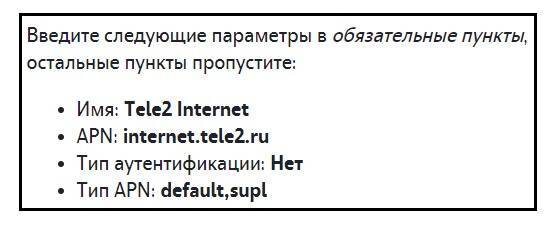
- «Name»: Tele2 Internet.
- «APN»: internet.tele2.ru.
- «Authentication» – выбрать из списка «Нет».
- «Тип точки доступа APN» – записать без кавычек вручную «default, supl».
В других полях ничего не заполнять. После нажатия на кнопку «сохранить» – изменения вступают в силу. В различных моделях Андроид, раздел с записями данных для активации мобильного интернета может называться «Беспроводные сети» или др. Дальнейшая настройка ничем не отличается от приведенной.
iOs
Для настройки интернета на Айфонах необходимо прежде всего выяснить версию программного обеспечения. Эта информация указана в телефонном меню, в разделе «об устройстве».
Настроить интернет на телефоне Iphone можно следующим образом:
- В разделе «мобильные сети», что находится в телефонном меню, разрешить передачу данных напротив «сотовая связь».
- Далее, зайти в «Параметры», в опцию «мобильная сеть и передача данных» – ввести точку доступа apn internet.tele2.ru.
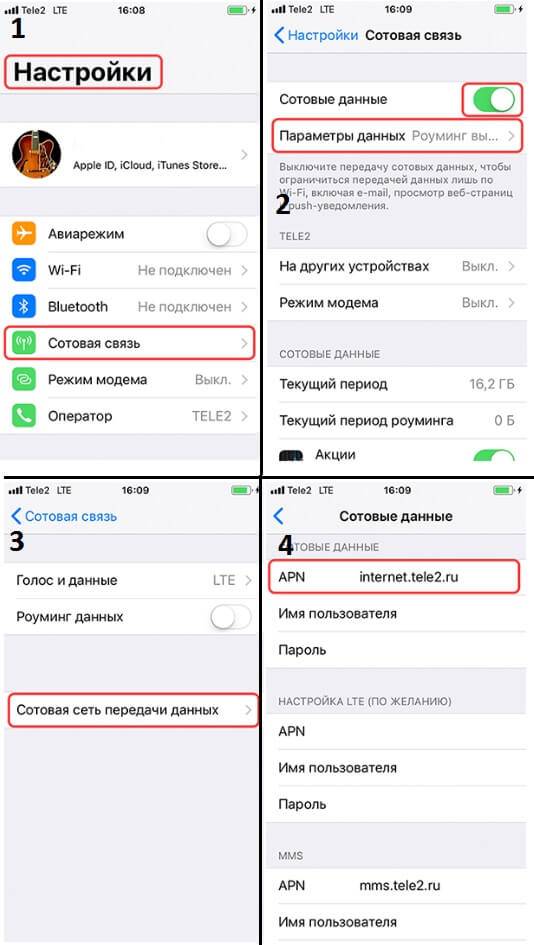
В остальных полях вносить записи не нужно! Дополнительно, можно ввести эти параметры в подраздел «LTE», находящегося в этом же разделе. Хотя, эта запись не обязательна. На устаревших моделях iOS названия параметров меню могут немного отличаться. Но, вводимые данные для записи APN теле2 на айфоне будут идентичными.
Windows Phone
Редко используется в качестве модемного маршрутизатора смартфон, однако качество связи этим способом передачи данных ничем не хуже остальных. Единственное устройство должно быть подключено к ПК через USB или посредством bluetooth (при помощи установки нового оборудования).
В разделе «Пуск» на ПК выбрать «Панель управления». Далее, выбрать «Центр управления доступом», и «Создание нового подключения». Потом в опции «телефонное подключение», выбрать используемое устройство и записать готовые команды:
- Самсунг – *99**1*#.
- Панасоник, алкатель или сименс – *99***1#.
- Нокиа, сони, хуавей – *99#.
- Другие модели и марки – *99****1#.
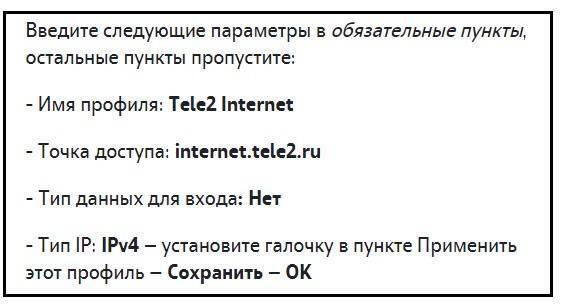
Все остальные поля оставить пустыми, после подключения сразу должна появится сеть. После настроек интернета гаджет необходимо перезагрузить, для грамотной работы устройства.
Модем
Для грамотной настройки модема необходим непосредственно маршрутизатор, юсб-кабель, драйвера и сим-карта с активированным тарифом. Настройка интернета через модем практически происходит в автоматическом режиме, а именно:
- Вставить сим-карту в маршрутизатор.
- Потом через шнур подключить его к ПК.
- Вставить в дисковод драйвера.
- Дождаться пока система определит вид и тип модема.
- После этого начнётся автоустановка драйверов.
- В конце, если загрузка прошла успешно, на рабочем столе появится специальное окно, нажимая на которое, будет происходить автоматическое подключение.
Качество мобильного интернета в регионах России заметно может отличаться от Москвы или Санкт-Петербурга. Это связано с постепенной установкой 4g-покрытия по всей территории, включая самые отдаленные уголки страны.
Способы настройки интернета на теле2
Для смартфона и планшета, есть два способа настройки интернета на теле2:
Автоматические настройки
При активации сим-карты Теле2 настройки интернета на телефон приходят самостоятельно в виде СМС с содержанием (WAP, MMS и Internet). Установка, которых происходит автоматически, после нажатия кнопки «Сохранить». В случае если настройки не пришли или сим-карта переставлена в другое устройство. То, выполняем запрос на повторное получение настроек. Способы получение автоматических настроек интернета для телефона, планшета:
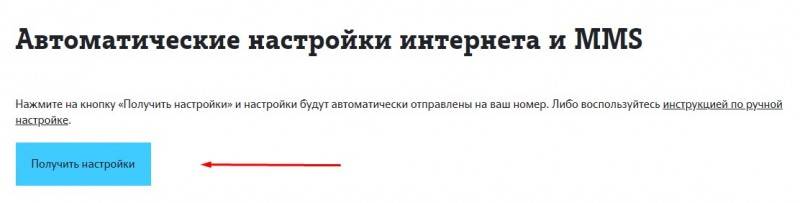 Ручные настройки
Ручные настройки
Если не пришли в СМС автоматические настройки, то значит, пора открывать инструкцию и вводить данные вручную.
Абоненту не предоставляется файл с параметрами в случае:
Настраиваем телефон вручную по следующим параметрам:
Вручную настроить доступ на iPhone
Владельцы «яблочного» смартфона могут практически по такой же схеме настроить интернет на iPhone. В меню надо выбрать – «Сотовая связь», затем кликнуть на надпись « Сотовая связь передачи данных» и ввести:
- любое понравившееся имя настроек;
- в строке APN записать – internet;
- пункт тип APN помечаем – default;
- последовательно идентификационные коды: MCC – 250 и вслед за ним MNC –02;
- пункт «Имя пользователя» – gdata.
Завершая установки для айфона напомню, что для беспроблемной работы интернета должны находиться в активном положении ползунки подпунктов «Сотовые данные» и «Включить 3G», которые находятся в пункте «Сотовая связь» в главном меню.
Как настроить компьютер для работы с Теле2?
Настройку компьютера для работы с Теле2, нужно начать с выбора устройства, которое мы хотим использовать в качестве выхода в интернет. Использовать будем телефон в качестве модема, с сим-картой от Теле2. И ПК или ноутбук с операционной системой Windows.
Инструкцию по настройке ПК будем показывать на примере ОС Windows 10.
На начальном этапе находим раздел «Телефон и модем». В ОС Windows 10, есть опция поиск по параметрам. В нижней панели слева рядом с кнопкой «Пуск», прописываем название, и выбираем «Телефон и модем».
Устанавливаем соединение (ПК-телефон). Есть два способа установления соединения:
- Подключение через кабель.
- Подключение через Bluetooth (для этого телефон и компьютер оснащаются приемником и передатчиком Bluetooth).
Подключая с помощью Bluetooth, модем устанавливаем вручную (для этого выполняем следующие действия):
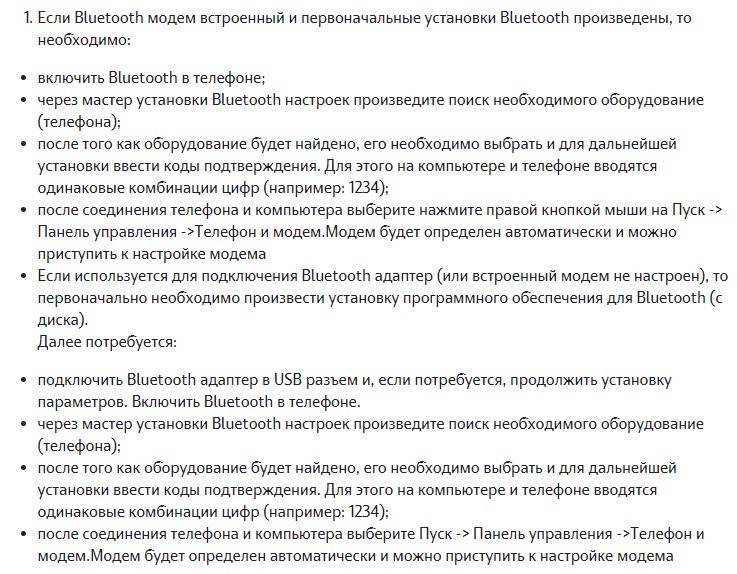
Настройка модема.

Важно! Если драйверы не были установлены автоматически, то попробуйте установить их вручную
Создаем новое подключение:
- Выбираем пункт в панели управления «Центр управления общим доступом», далее пункт «Настройка нового подключения к сети».
- Выбираем вариант «Настройка телефонного подключения», и кликаем «Далее».
- Из списка модемов выберите необходимый модем.
- В открытом окне вводим:
- Набираемый номер: *99#
- Имя пользователя: пусто
- Пароль: пусто
- Имя подключения: Tele2 Internet – нажимаем «Подключить».
Настройки для других операционных систем как: Windows 8, 8.1, 7, Vista, XP, Mac OS, Linux, можно найти на портале tele2.ru
Автоматический режим
Самый простой способ — воспользоваться автоматической настройкой. Функция «автоматическая настройка» активируется автоматически при первой попытке подключиться к интернету. Вам должно прийти сообщение от Tele2, в котором вас оповестят о том, что процедура была успешно выполнена.
Но бывают случаи, когда настройка по каким-то причинам не выполняется самостоятельно. В этом случае стоит заказать автоматическую настройку, воспользовавшись одним из нижеописанных методов.
На некоторых устройствах данная функция недоступна. Если ваше устройство не поддерживает автоматическую настройку, вам придёт соответствующее сообщение. В этом случае придётся прибегнуть к ручной настройке, описанной в следующем пункте.

Автоматическая настройка на некоторых устройствах недоступна
При помощи сайта
На официальном сайте Tele2 можно заказать автоматическую настройку интернета для вашего устройства:
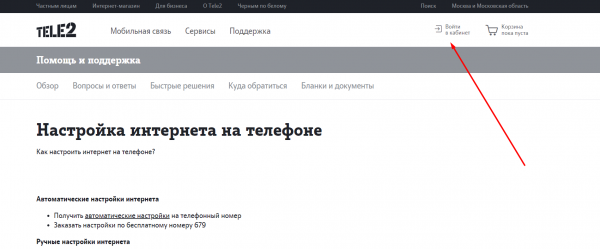
Заходим в свою учетную запись Tele2
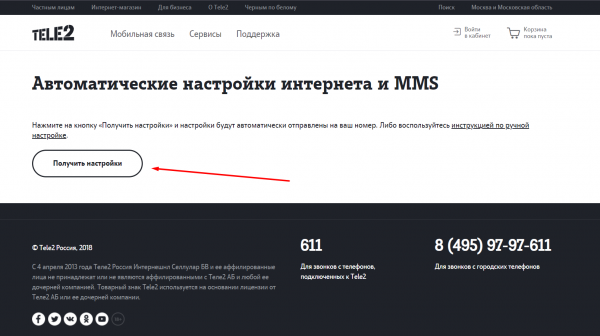
Нажимаем кнопку «Получить настройки»
Если ваше устройство поддерживает автоматическую установку настроек, то через несколько минут вы получите сообщение о том, что нужные параметры изменены.
При помощи команды
Чтобы запросить автоматическую настройку, нужно на телефоне со вставленной сим-картой Tele2 открыть поле для набора номера, а после набрать и выполнить (нажать кнопку вызова) команду 679. Готово, если ваше устройство поддерживает автоматическую установку настроек, то через несколько минут вы получите сообщение о том, что нужные параметры изменены.
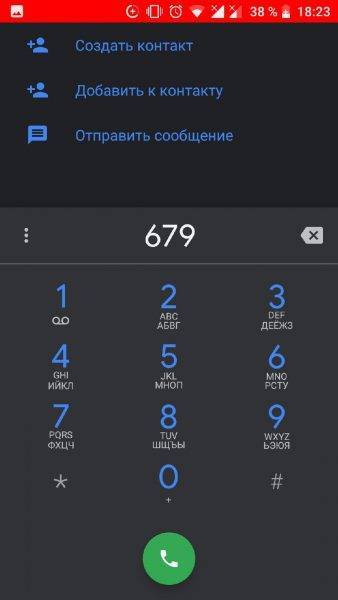
Набираем номер 679
Учтите, если в телефоне находится несколько сим-карт, то предварительно нужно указать, что набираемые телефонные номера и команды должны выполняться через сим-карту Tele2. То есть нужно убедиться в том, что нужная сим-карта используется в роли основной. Если активной будет другая сим-карта, то функция автоматической настройки не будет распознана.
Как настроить раздачу интернета
Если вы планируете использовать свой трафик для раздачи его на гаджеты других пользователей, вам потребуется смартфон или модемное устройство.
Также необходимо будет выполнить создание ТД АПН с такими параметрами:
- Название: тут можно задать абсолютно любое значение, которое вам нравится.
- Домашняя страница: также устанавливаем любое значение.
- Прокси: поле остается пустым, его можно не заполнять.
- Тип соединения либо канал связи: тут устанавливаем GPRS.
- ТДАПН: internet.ktkru.ru.
- Имя и пароль можно не заполнять.
Теперь вы сможете беспрепятственно раздавать интернет на любые другие гаджеты. Подключить эту опцию можно на любом телефоне, который ее поддерживает.
Заключение
Помогла ли вам эта статья?
Чтобы иметь возможность пользоваться интернетом в формате 3G или 4G, пользователям стоит обратить свое внимание на приобретение специального устройства и выполнение дальнейшей настройки модема Теле2. На самом деле, процедура достаточно простая, но требующая некоторое внимание со стороны владельца устройства
Чтобы начать пользоваться модемом, недостаточно его просто подключить к компьютеру и зайти в интернет.
Если вы приобрели модем от Теле2, то самое время задуматься о проведении настроек профиля. В этом случае следует действовать строго пошагово, чтобы не пропустить какой-нибудь важный пункт настройки. Итак, воспользуемся действующим алгоритмом:
- Для начала потребуется вставить сим-карту в разъем модема и подключить устройство к компьютеру, через USB- кабель.
- Действующая система обнаружит устройство и самостоятельно приступит к установке требующихся драйверов.
- На мониторе компьютера появится окно, где будет указана необходимость выполнить установку ПО на компьютер.
- Останется нажать на панель завершения установки и подключиться к сети.
- В компьютере появится доступ к интернету.
На этом можно считать, что настройка модема Tele2 проведена успешно и пользователь может эксплуатировать имеющееся устройство.
До сих пор встречаются случаи, когда у пользователя все же возникают вопросы, связанные с тем, как подключить модем Теле2 к устройству и начать пользоваться. Некоторые проблемы могут быть связаны с тем, что модель гаджета не соотносится с автонастройками и установиться они не могут.
Здесь придется вводить параметры настройки вручную, и по завершению они будут иметь вид:
- домашняя страница: http://m.tele2.ru;
- прокси-сервер: выключен;
- точка доступа APN: internet.tele2.ru;
- логин и пароль: заполнять не нужно.
Даже эта процедура не отличается сложностью, и справиться с ней может даже малоопытный пользователь. Потребуется только действовать по инструкции и вводить данные, о которых мы написали выше
Важно указывать все названия без ошибок, чтобы избежать сложностей при настройке
Настройка модема такого типа представляет собой важный этап для полноценной работы устройства и имеет свои особенности. Действия потребуются следующие:
- подключить устройство к компьютеру и включить опцию «Сеть». Далее необходимо выбрать тип сети «WCDMA» и определить диапазон, как «Все диапазоны», а в случае слабого сигнала «Только GSM».
- в меню «Опции» следует установить тип соединения «RAS» (модем), если в этом есть необходимость;
- перед подключением обязательно требуется удалить оборудование других операторов, иначе модем работать не будет.
Для полноценной и окончательной настройки важно находиться в зоне действия 3G. В остальном, все необходимые настройки встанут автоматически
В подавляющем большинстве случае настройки выполняются системой автоматически, при подключении устройства к компьютеру, однако, есть некоторые нюансы, о которых стоит знать обязательно:
- при установке может потребоваться скачивание файла Autorun.exe., размещенного на установочном диске;
- обязательно необходимо подтвердить условия лицензионного соглашения;
- сеть должна поддерживать высокоскоростной интернет в данном формате.
Что касается процедуры установки модема, то в целом она не очень отличается от настроек модема 4G.
Процедура настройки модема для ноутбука не слишком отличается от использования устройства на стационарном компьютере. В частности, речь идет о таком алгоритме действий:
- подключение устройства к порту ноутбука;
- установка драйверов (выполняется автоматически);
- проведение перезагрузки;
- проверка работы оборудования.
В завершении следует сказать, что порядок подключения и настройки модемов 3G или 4G от Теле2 никаких особых различий не имеет, а также, нет существенной разницы в корректировке настроек для пользования устройством при подключении к ноутбуку. Для получения желаемой услуги достаточно воспользоваться приведенной выше пошаговой рекомендацией и поэтапно сделать все, что требуется для подключения модема.
5 декабря 2015 1 38579


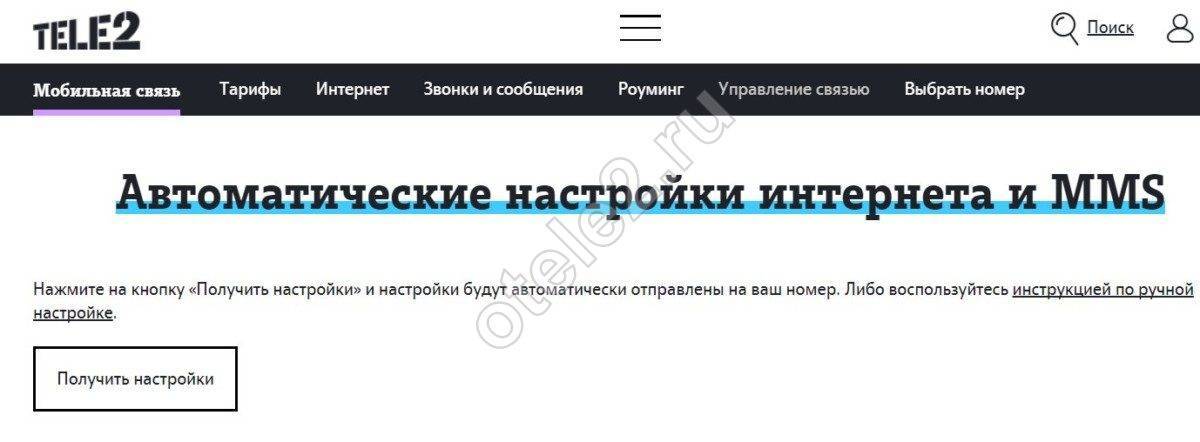
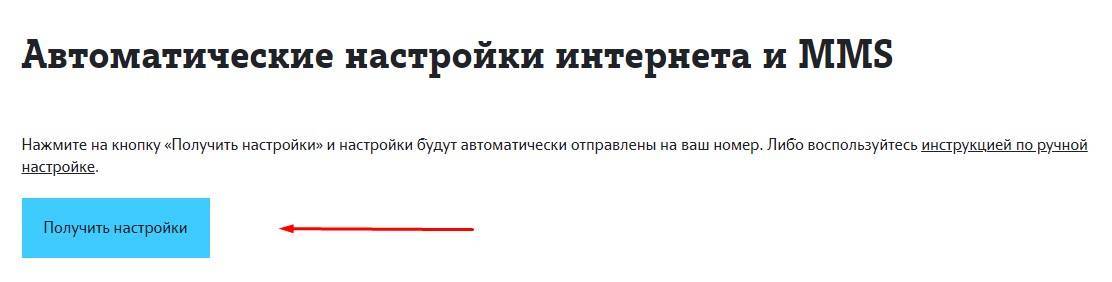

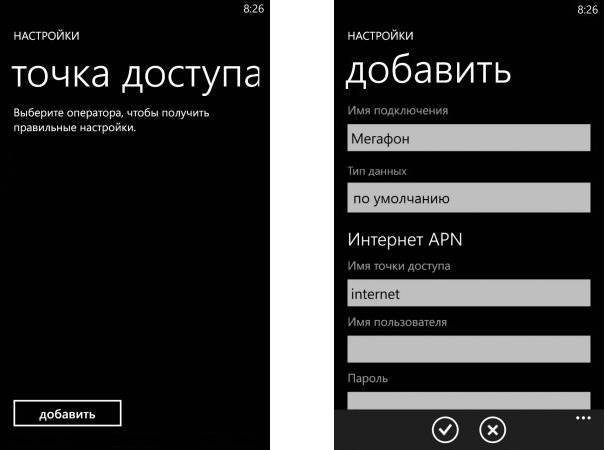
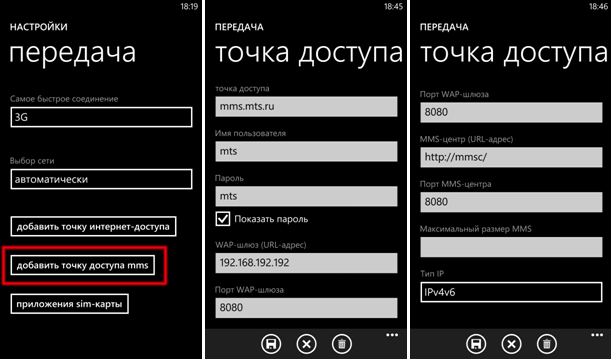

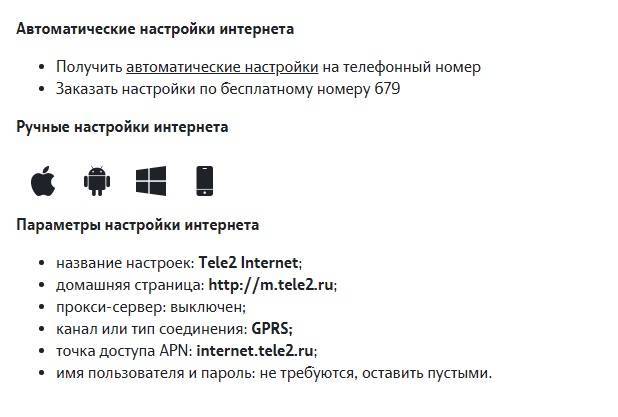
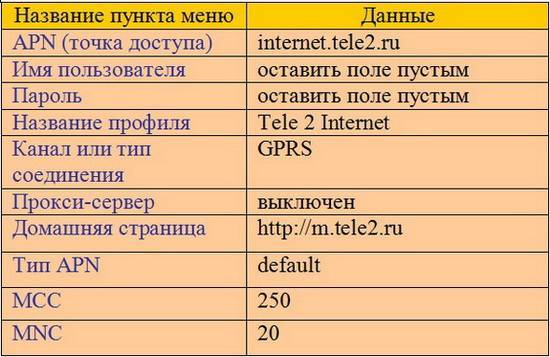
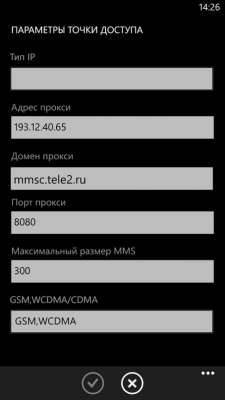
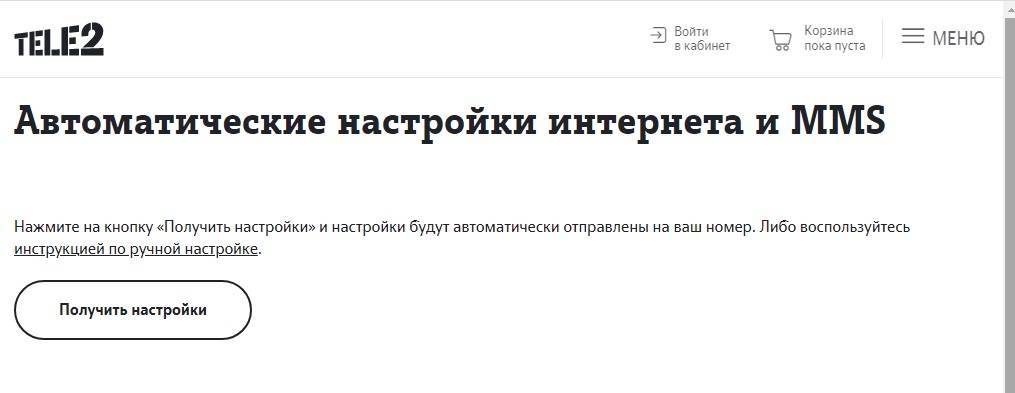
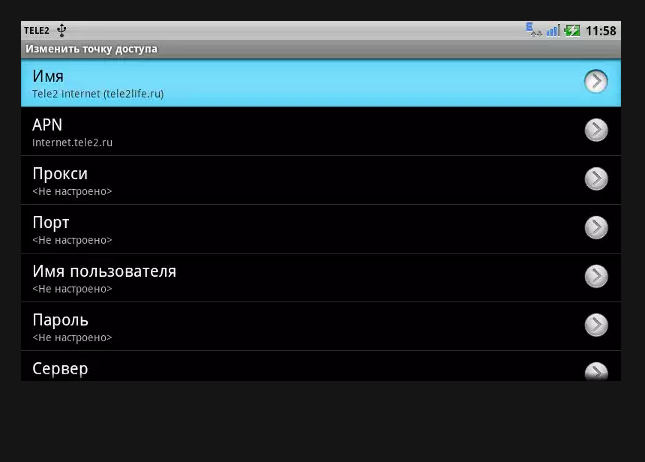
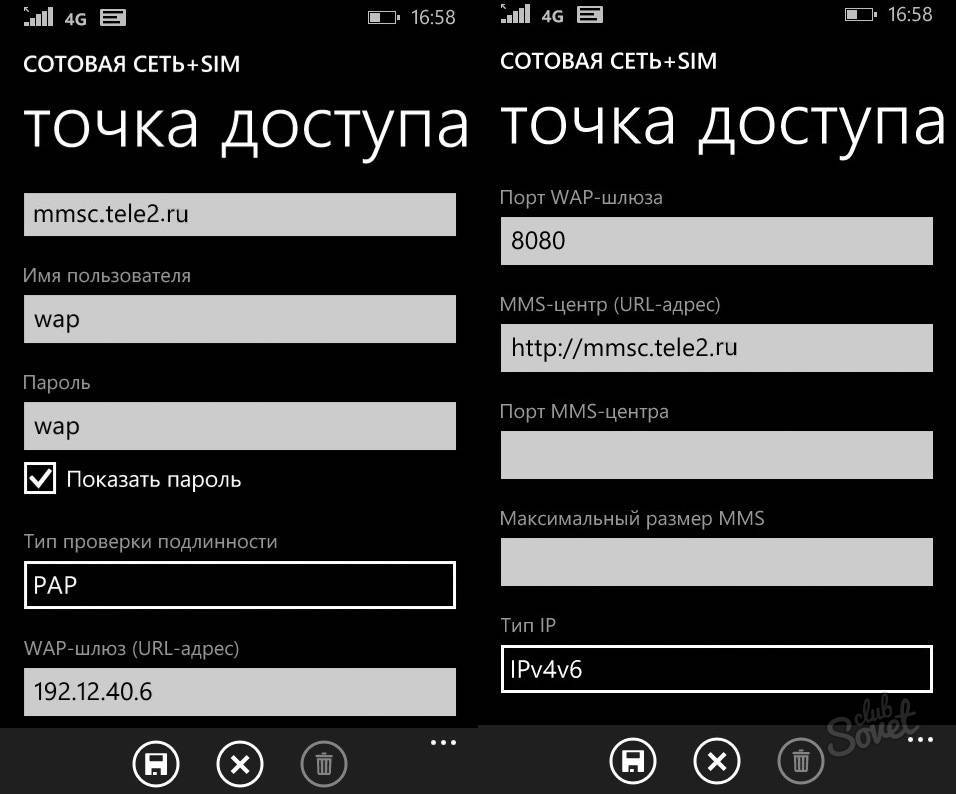
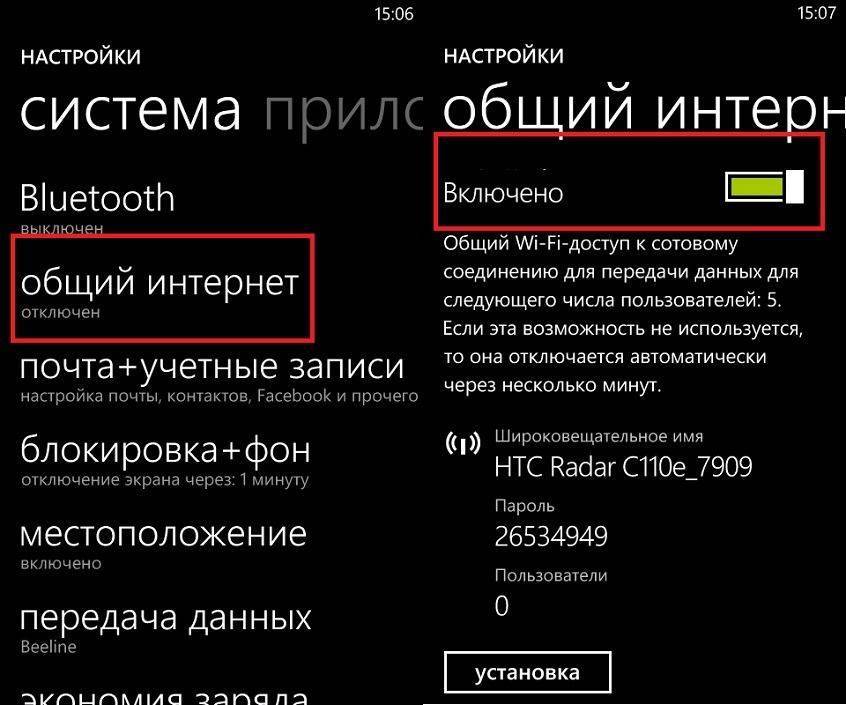
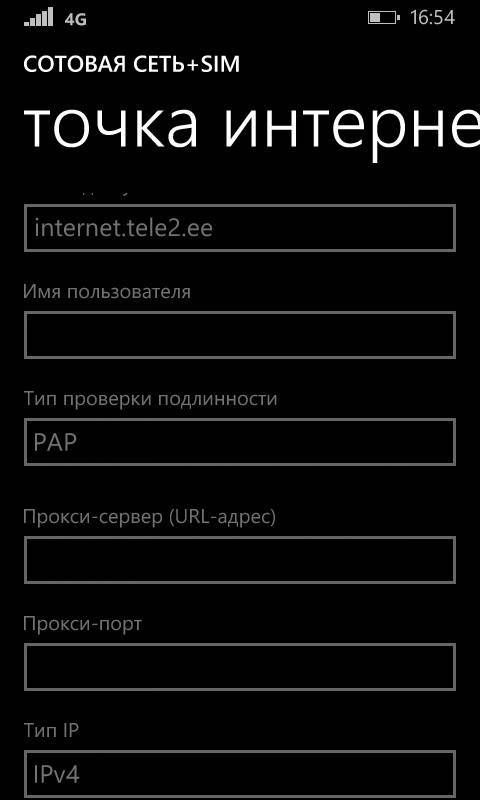
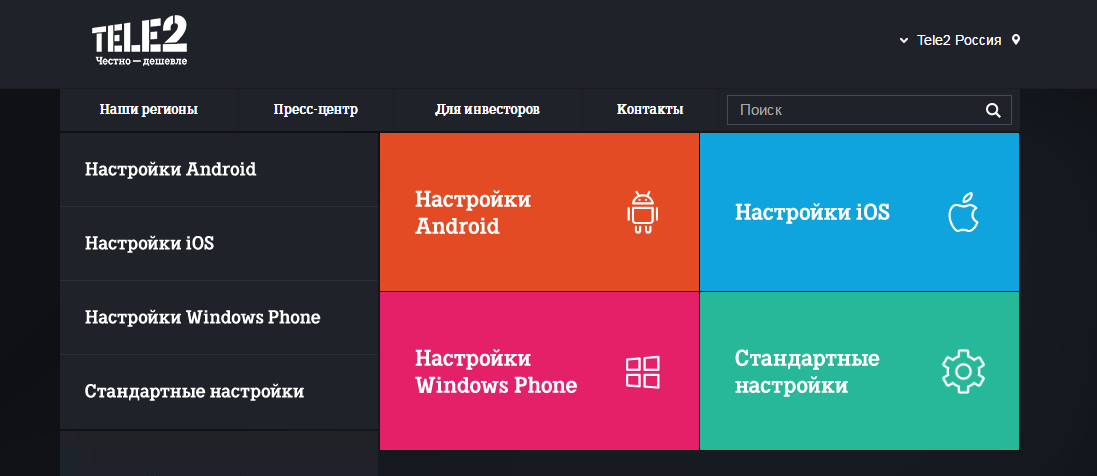
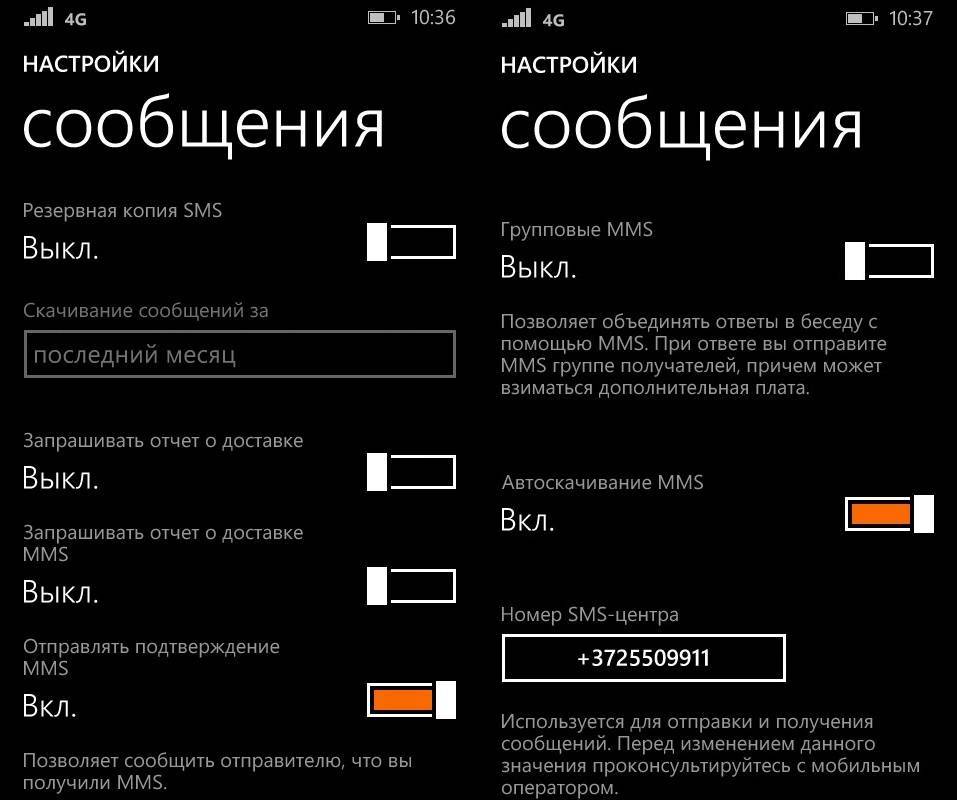

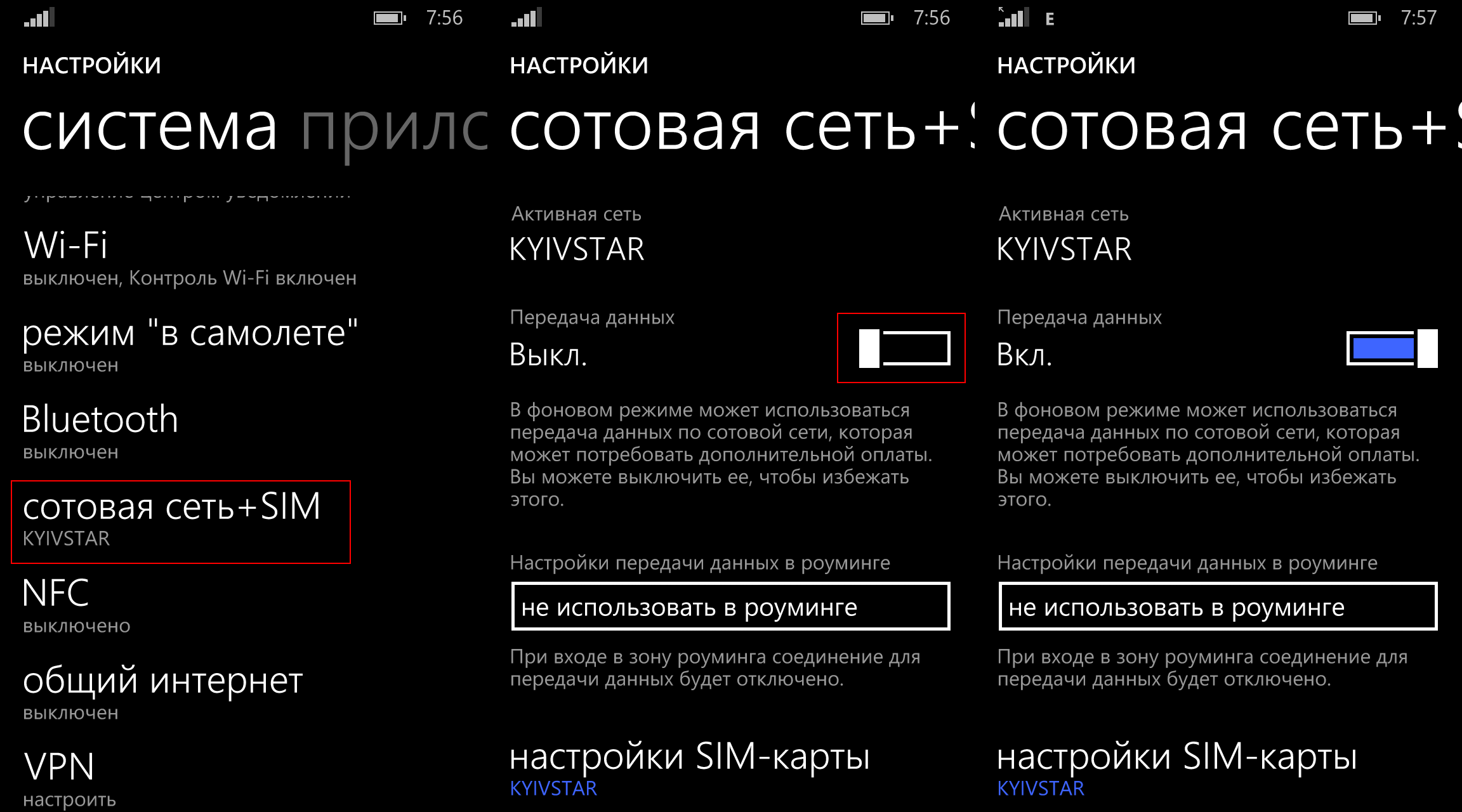
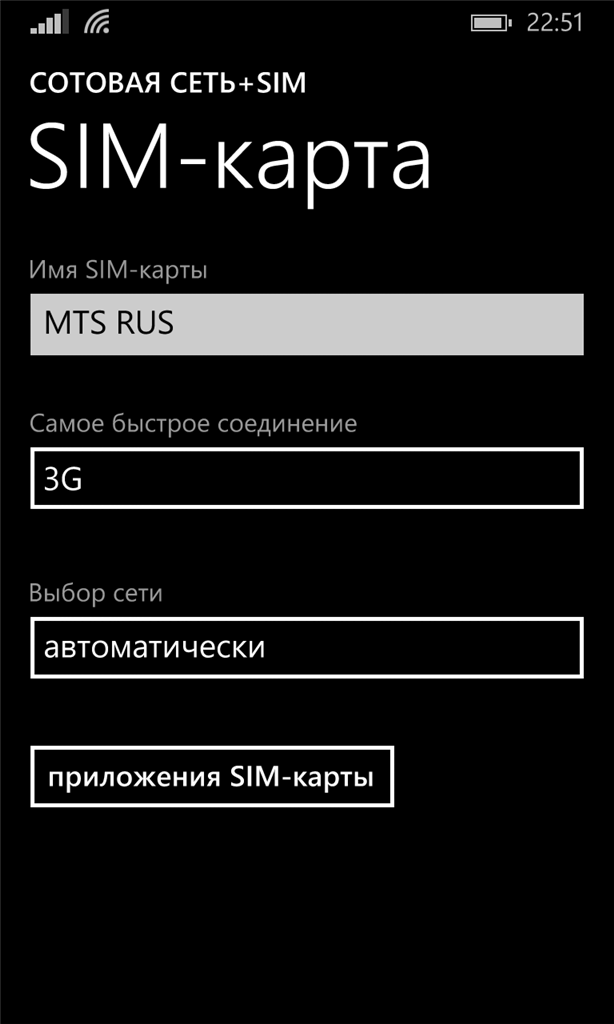
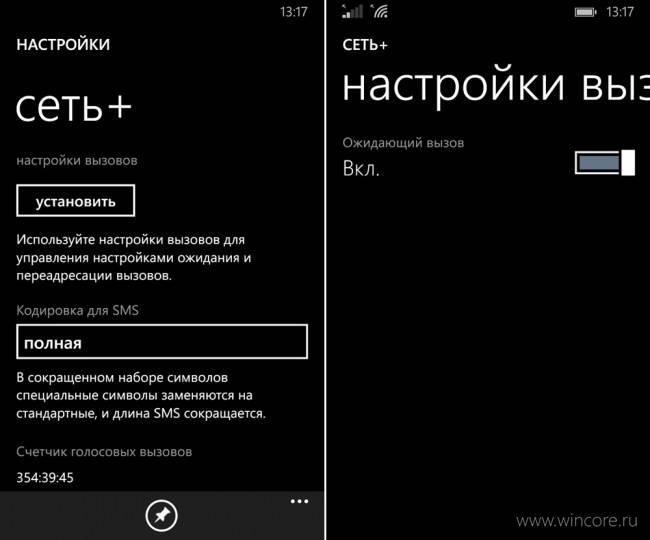
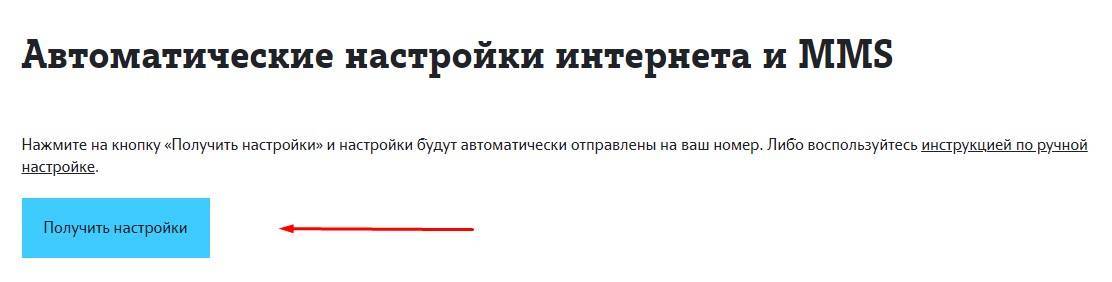 Ручные настройки
Ручные настройки